Win7进入BIOS开启关闭网卡的操作教程
编辑: 来源:U大侠 时间:2015-07-27
众所周知,当我们在win7系统下网卡被禁用的时候,可以再开机bios里进行重启,同时还能在BIOS中关闭网卡。但是很多用户不知道如何操作,今天,U大侠小编就给大家说说Win7进入BIOS开启关闭网卡的操作教程。
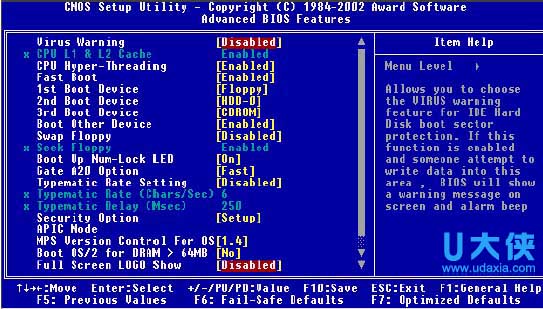
Win7进入BIOS开启关闭网卡
1、首先在开机的时候要看准时机快速的敲击F1或Delete按键,这时候就可以进入BIOS界面了;
2、接着就在界面选择Device里面的Network Setup选项;
3、然后就选择Onboard Ethermet Controller 选项,再点击Enter按键进入,接着选中Enabled选项,再点击Enter按键进入;
4、上面的操作都完成之后,再点击F10键,然后就选择YES选项,再次点击Enter按键,这时候系统就会重新启动,而这时候的BIOS网卡开关已经被开启了。
以上就是Win7进入BIOS开启关闭网卡的操作教程,更多精彩内容继续关注U大侠官网。
相关内容推荐:Win7系统通过BIOS界面开启被禁用网卡设置教程
分享:






